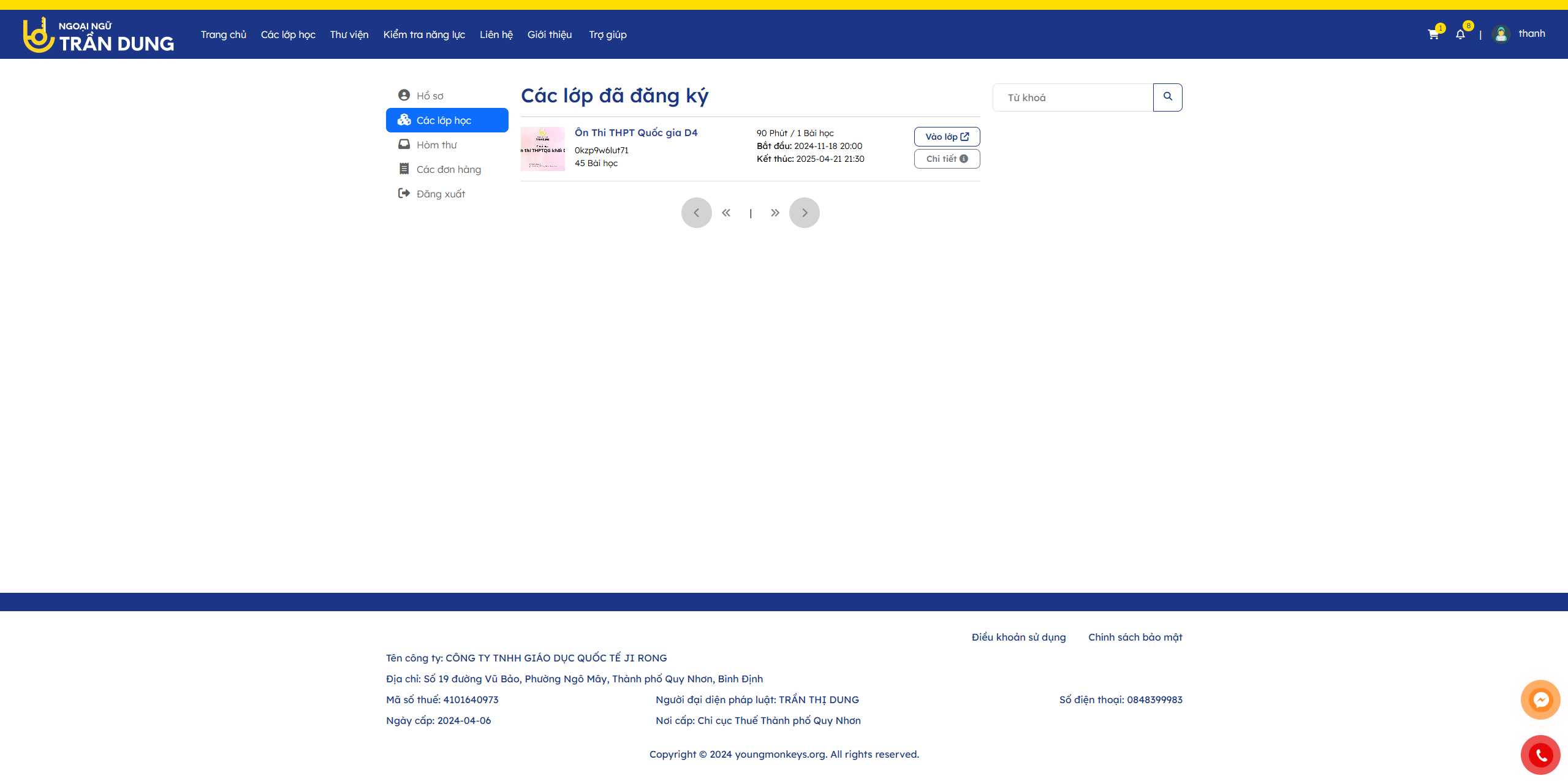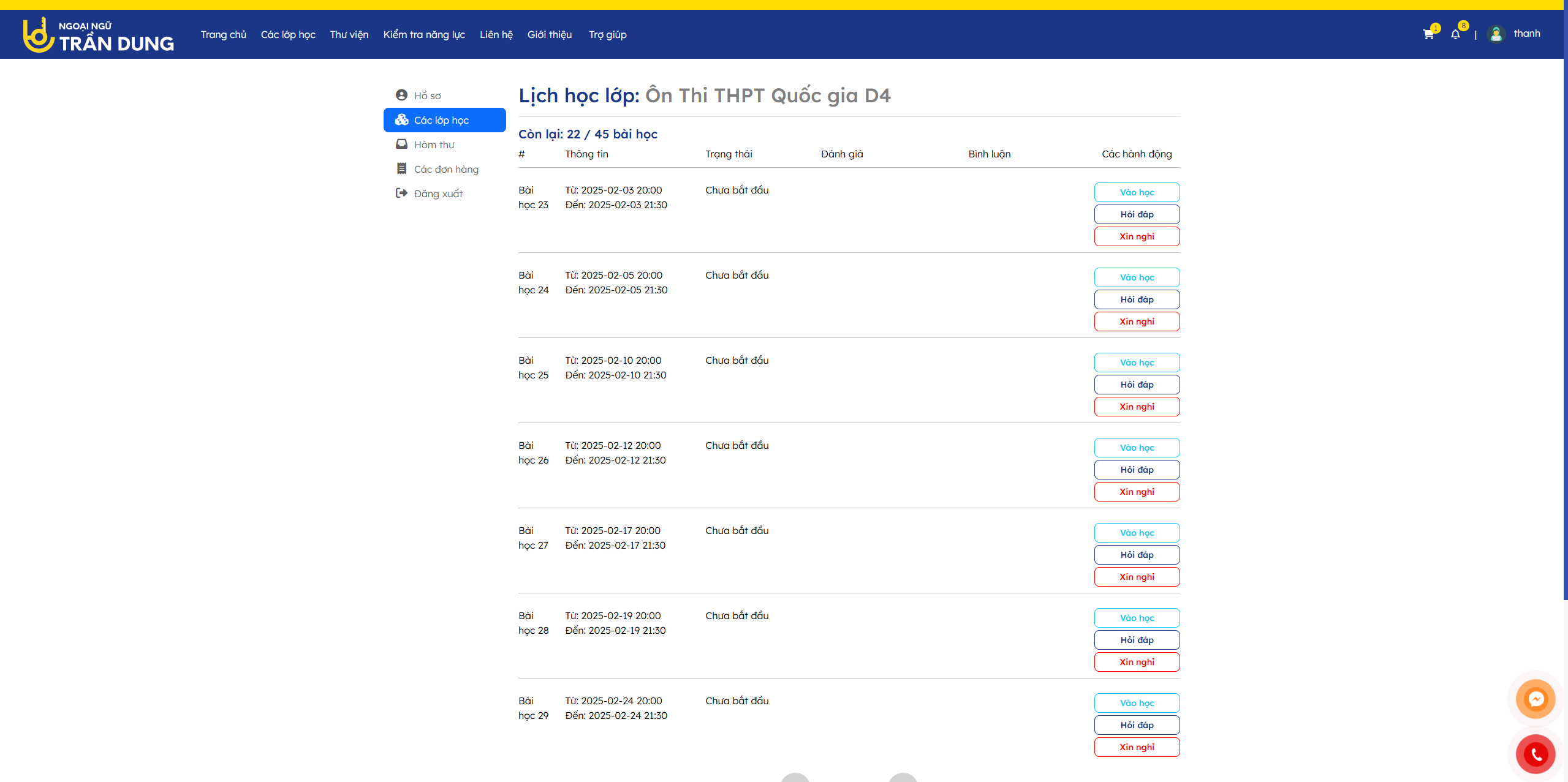Mẹo hướng dẫn đăng ký mua khóa học và xem thông tin lớp học đã mua cho học viên
Back to elearningBước 1: Đăng ký tạo tài khoản người dùng cho học viên mới
Lưu ý: Tài khoản học viên phải khác với tài khoản giáo viên.Đầu tiên, tại giao diện góc trên bên phải màn hình của trang E-learning , bạn cần click vào nút Đăng nhập hoặc click nút Đăng ký ngay (nút màu vàng nổi bật nếu bạn chưa có tài khoản).
Điền thông tin cá nhân như:
- Email: Nhập địa chỉ email hợp lệ để nhận thông báo và kích hoạt tài khoản.
- Số điện thoại:Nhập số điện thoại để hỗ trợ xác minh và liên lạc.
- Tên hiển thị:Điền đầy đủ họ tên của bạn.
- Mật khẩu:Tạo một mật khẩu an toàn.
- Nhập lại mật khẩu: Xác nhận lại mật khẩu đã tạo.
- Điều khoản sử dụng: Tích vào ô xác nhận đồng ý với điều khoản.
Sau khi điền đầy đủ các thông tin, bạn chỉ cần click nút "Đăng ký" để hoàn tất việc tạo tài khoản. Sau khi đăng ký, hệ thống sẽ gửi email kích hoạt tài khoản đến địa chỉ email đã đăng ký.
Lưu ý: Bạn có thể dùng nút “Ngẫu nhiên” để tạo mật khẩu tự động.Nếu không nhận được email, kiểm tra thư mục Spam hoặc liên hệ bộ phận hỗ trợ và click vào liên kết trong email để được kích hoạt tài khoản.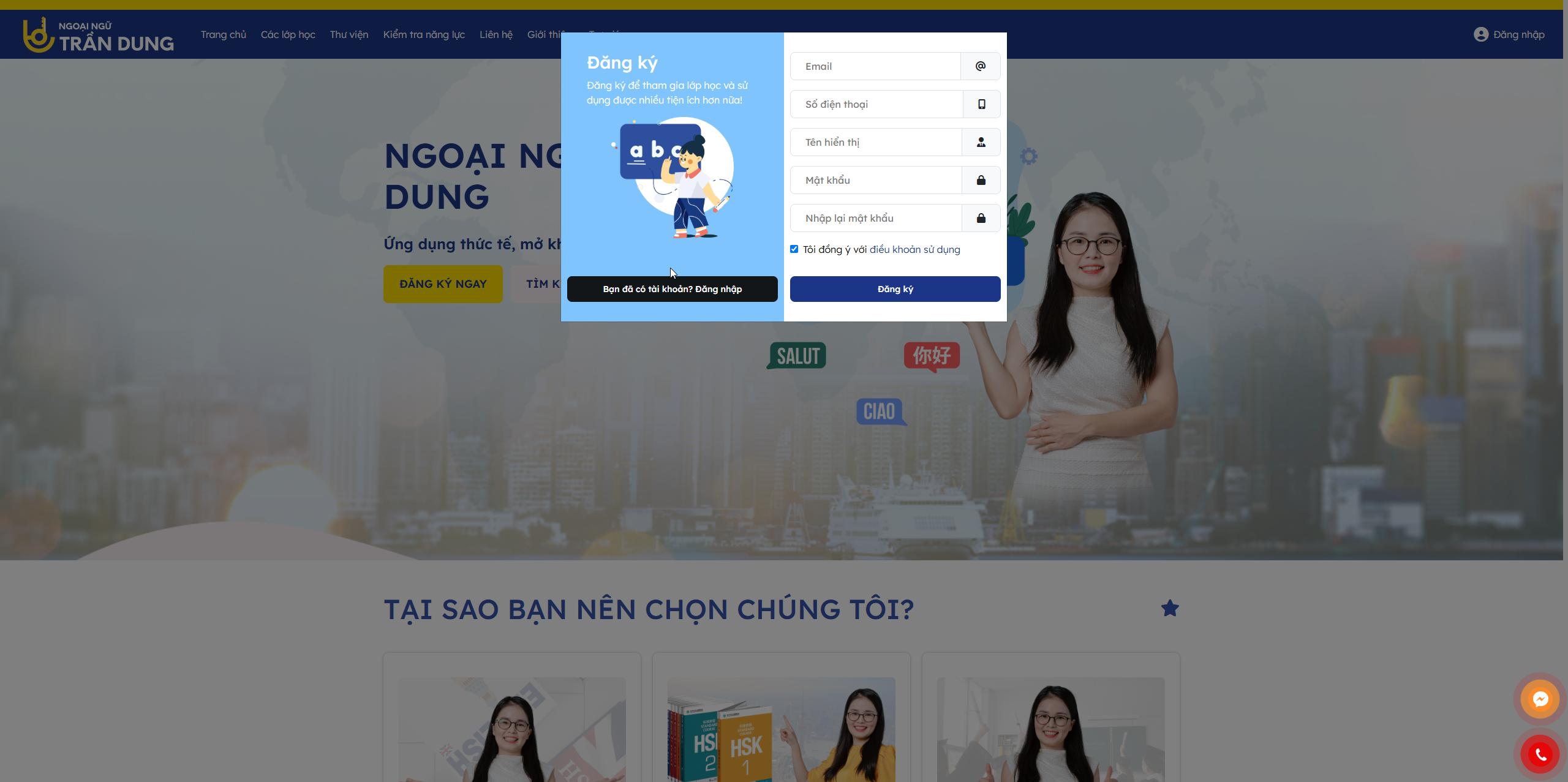
Tiếp theo, bạn truy cập vào trang đăng nhập và điền các thông tin cụ thể như: "Email, Mật khẩu" và click nút "Đăng nhập" để truy cập vào hệ thống E-learning.Sau khi kích hoạt thành công nhập mật khẩu và email của bạn có thể đăng nhập một cách dễ dàng và bắt đầu trải nghiệm các dịch vụ của trang website.
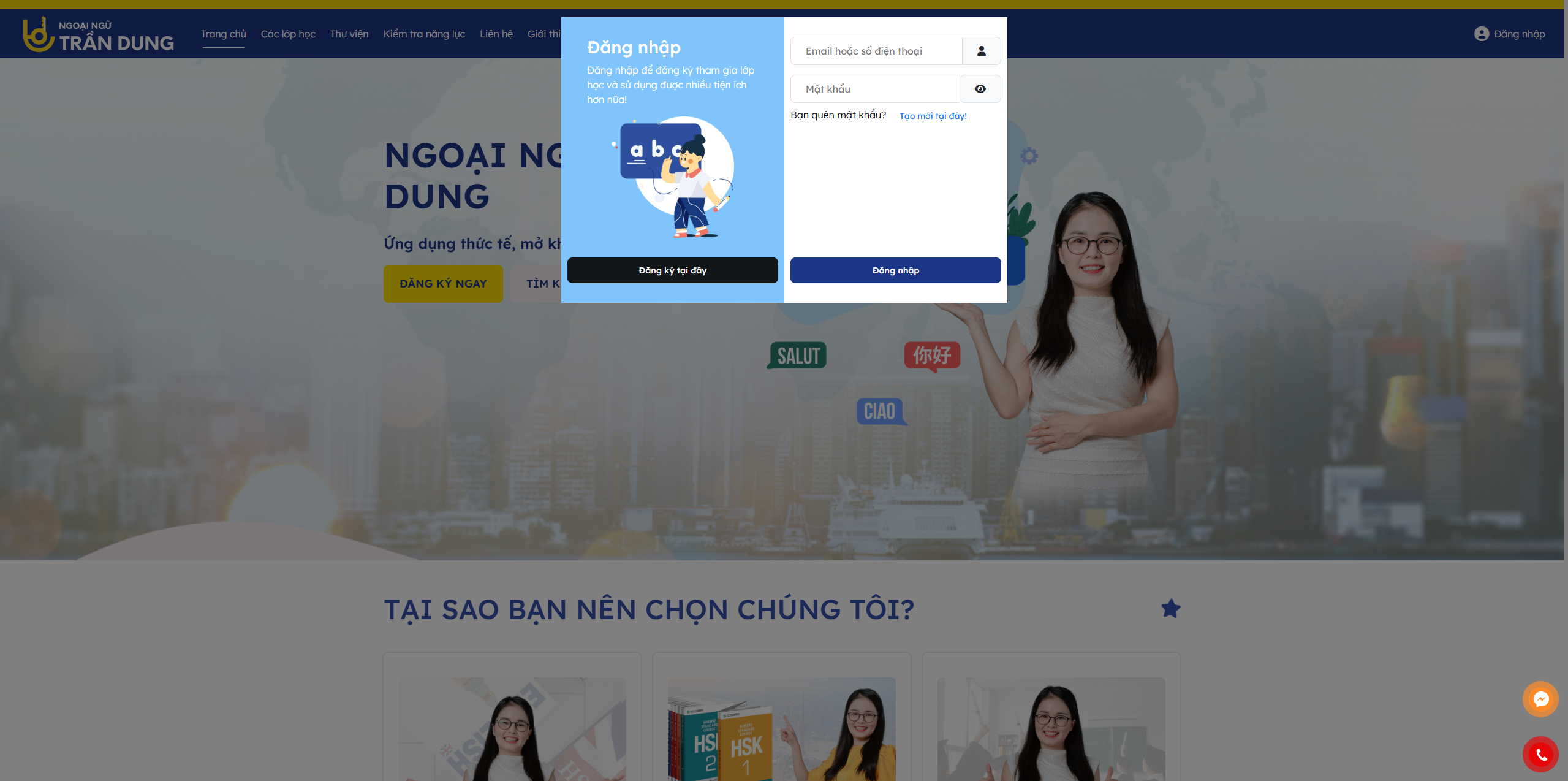
Bước 2: Mua khóa học tại trang website
Tại giao diện của trang E-learning bạn có thể thấy các menu trên góc hiển thị các danh mục như:Các lớp học, thư viện, kiểm tra năng lực, liên hệ, giới thiệu, trợ giúp.Bạn click vào mục Các lớp học để tìm hiểu chi tiết và đăng ký khóa học cần mua.
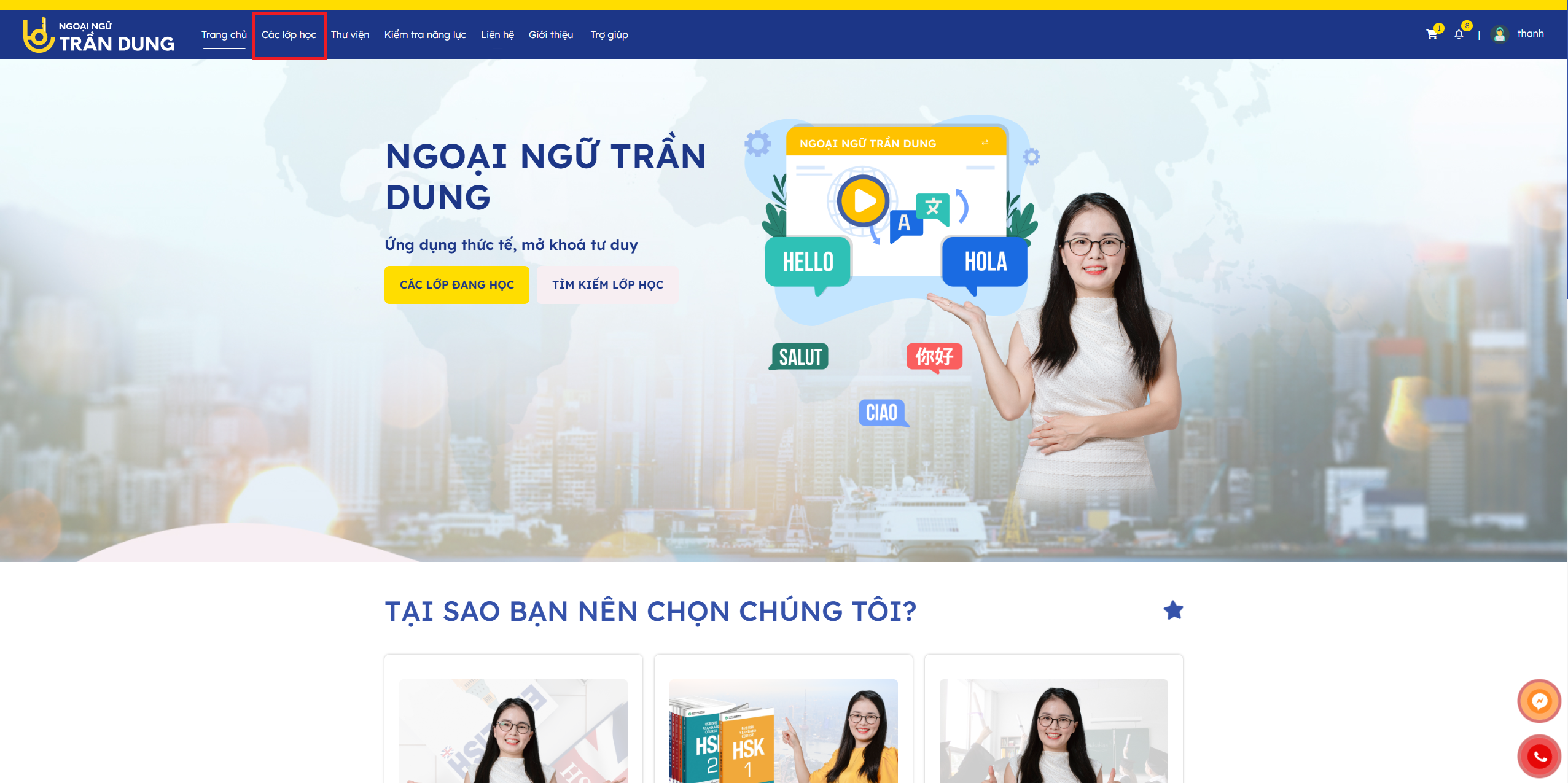
Sau khi đã tìm được khóa học cần đăng ký, bạn chỉ cần click vào biểu tượng giỏ hàng ngay tại khóa học bạn cần để thực hiện thanh toán cho khóa học và tại giao diện giỏ hàng bạn có thể thanh toán theo hình thức chuyển khoản bằng QR code dễ dàng và nhanh chóng.Sau khi quét mã thanh toán thành công, hệ thống sẽ gửi thông báo vào hệ thống trang quản trị, quản trị viên sẽ xác nhận thanh toán khi đã thanh toán thành công cho khóa học.
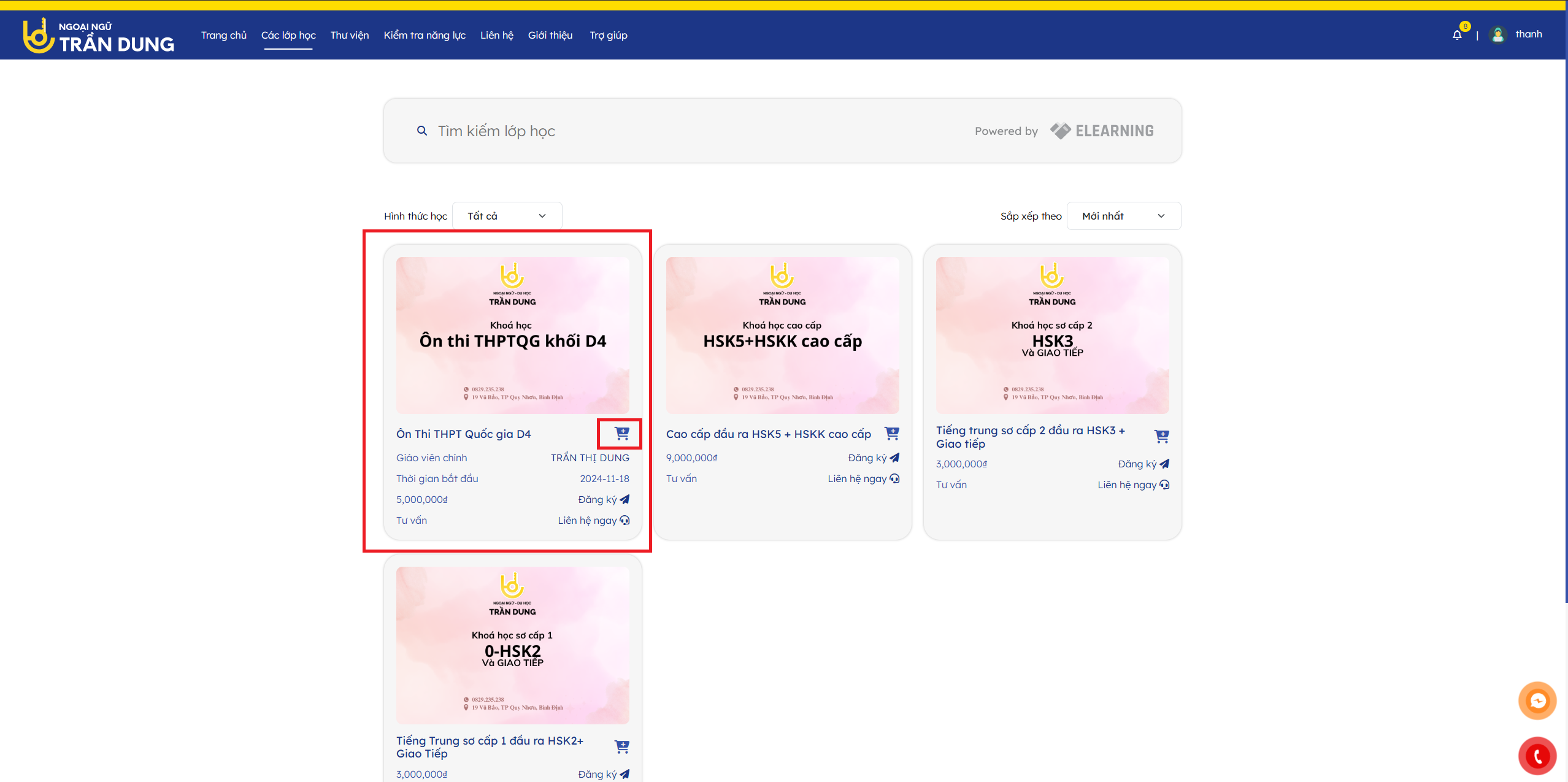
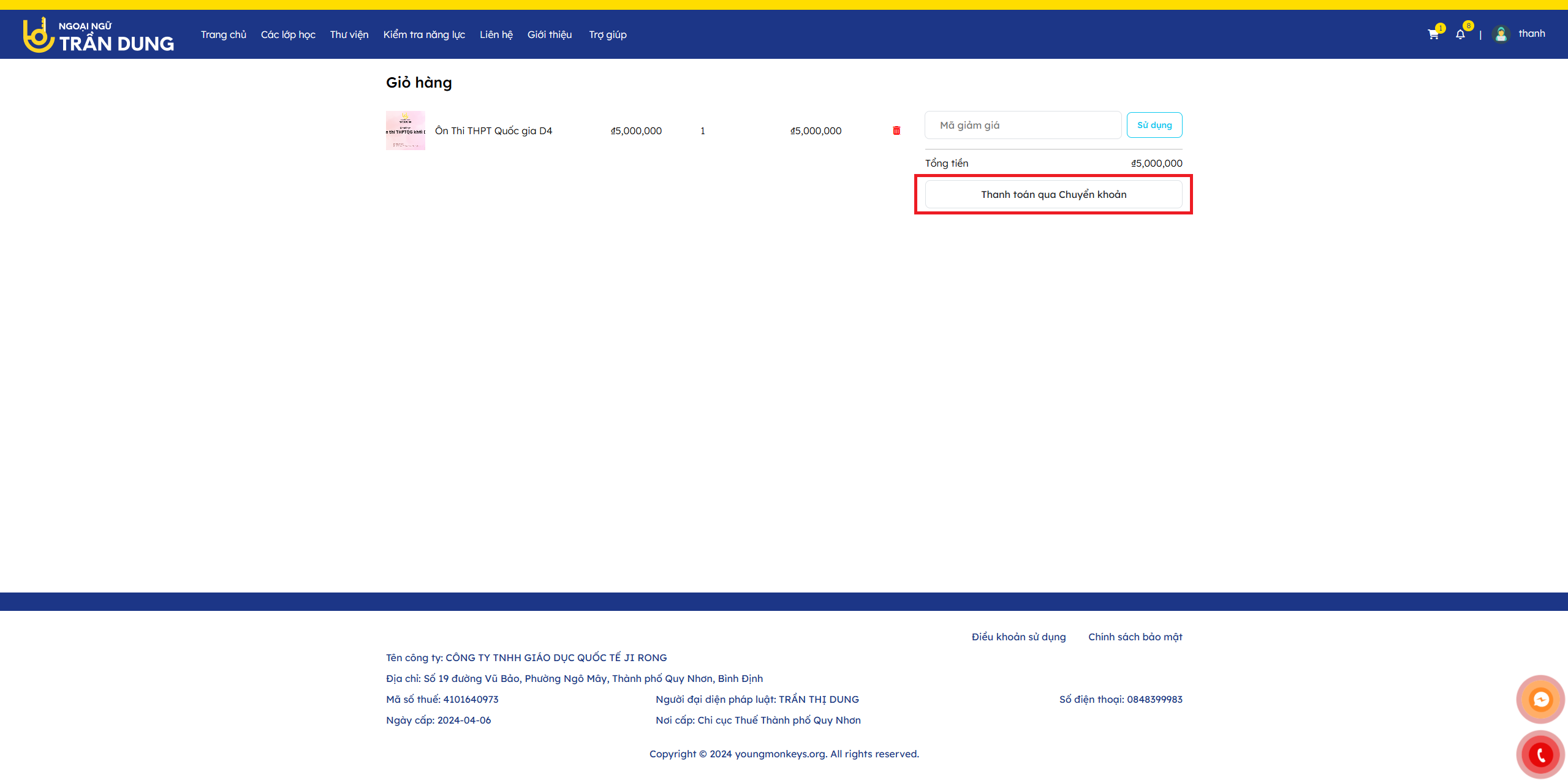
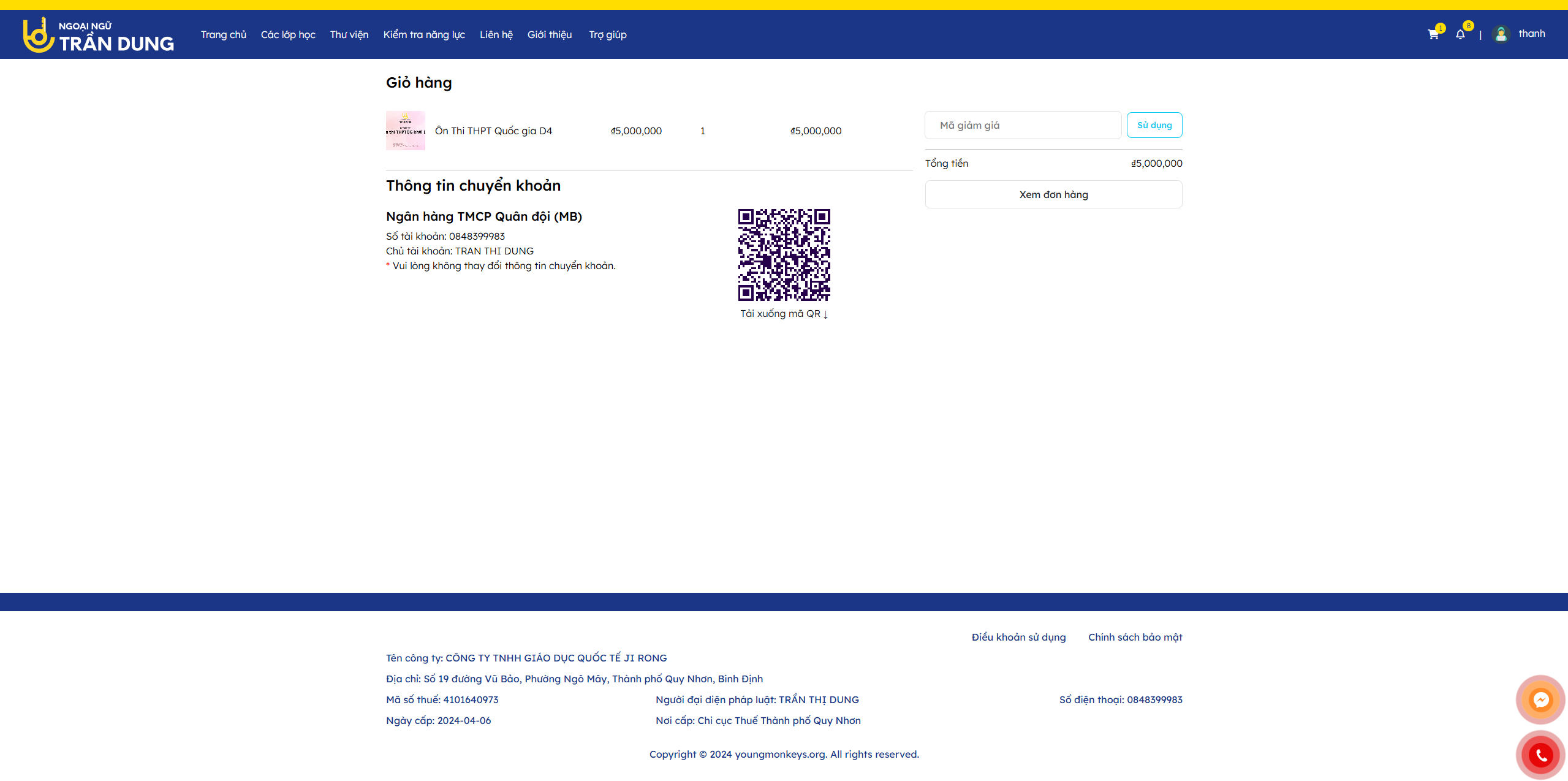

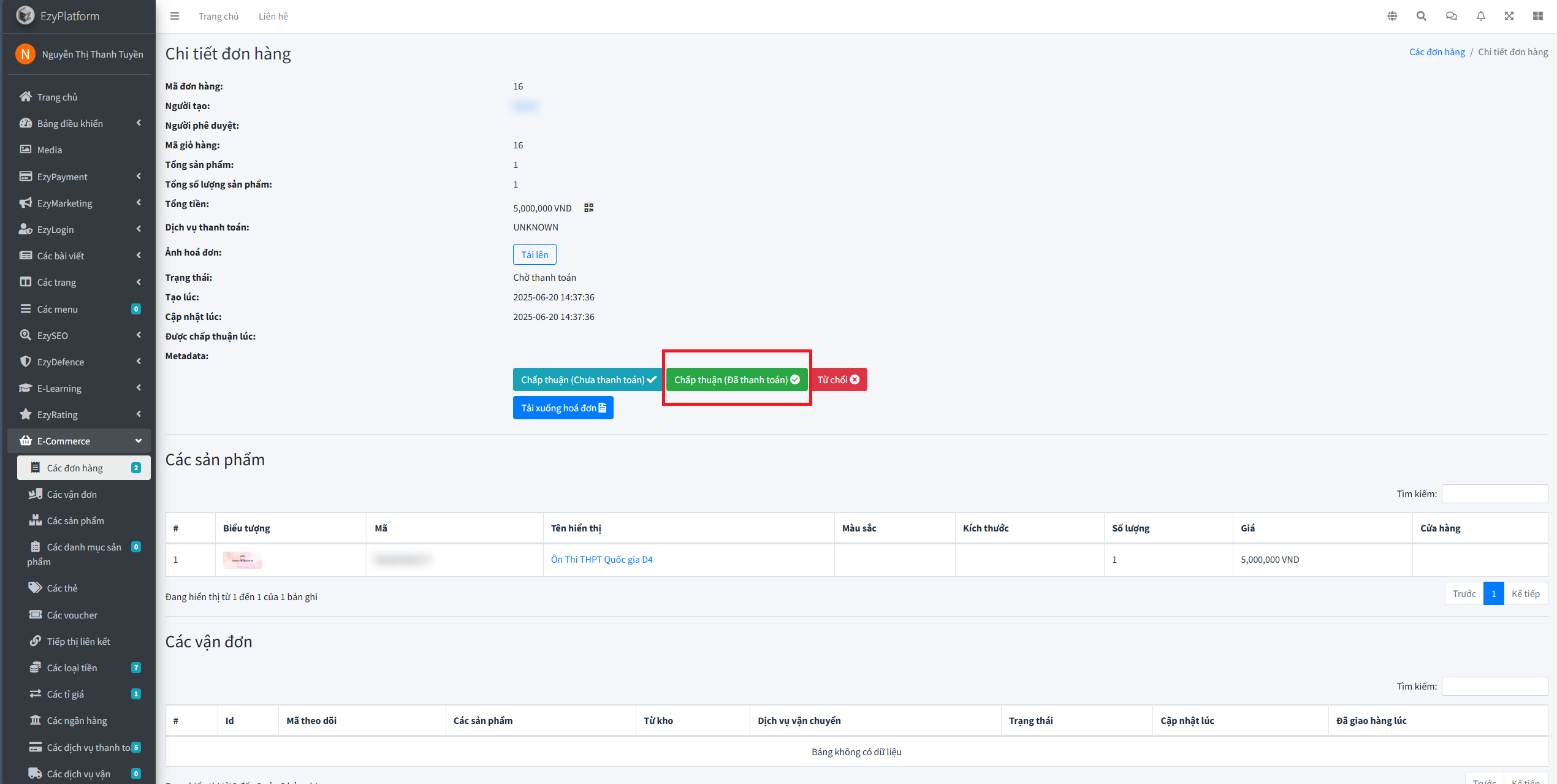 Lưu ý: Tại giao diện hệ thống xác nhận quản trị viên có thể xuất hóa đơn gửi cho học viên nếu cần.
Lưu ý: Tại giao diện hệ thống xác nhận quản trị viên có thể xuất hóa đơn gửi cho học viên nếu cần.
Bước 3:Xem chi tiết thông tin lớp học đã đăng ký
Sau khi được xác nhận thành công qui trình thanh toán, thông tin cá nhân của bạn sẽ được hiển thị trong danh sách học viên và tại trang chi tiết của các lớp học, quản trị viên sẽ add bạn vào danh sách lớp học đã đăng kí.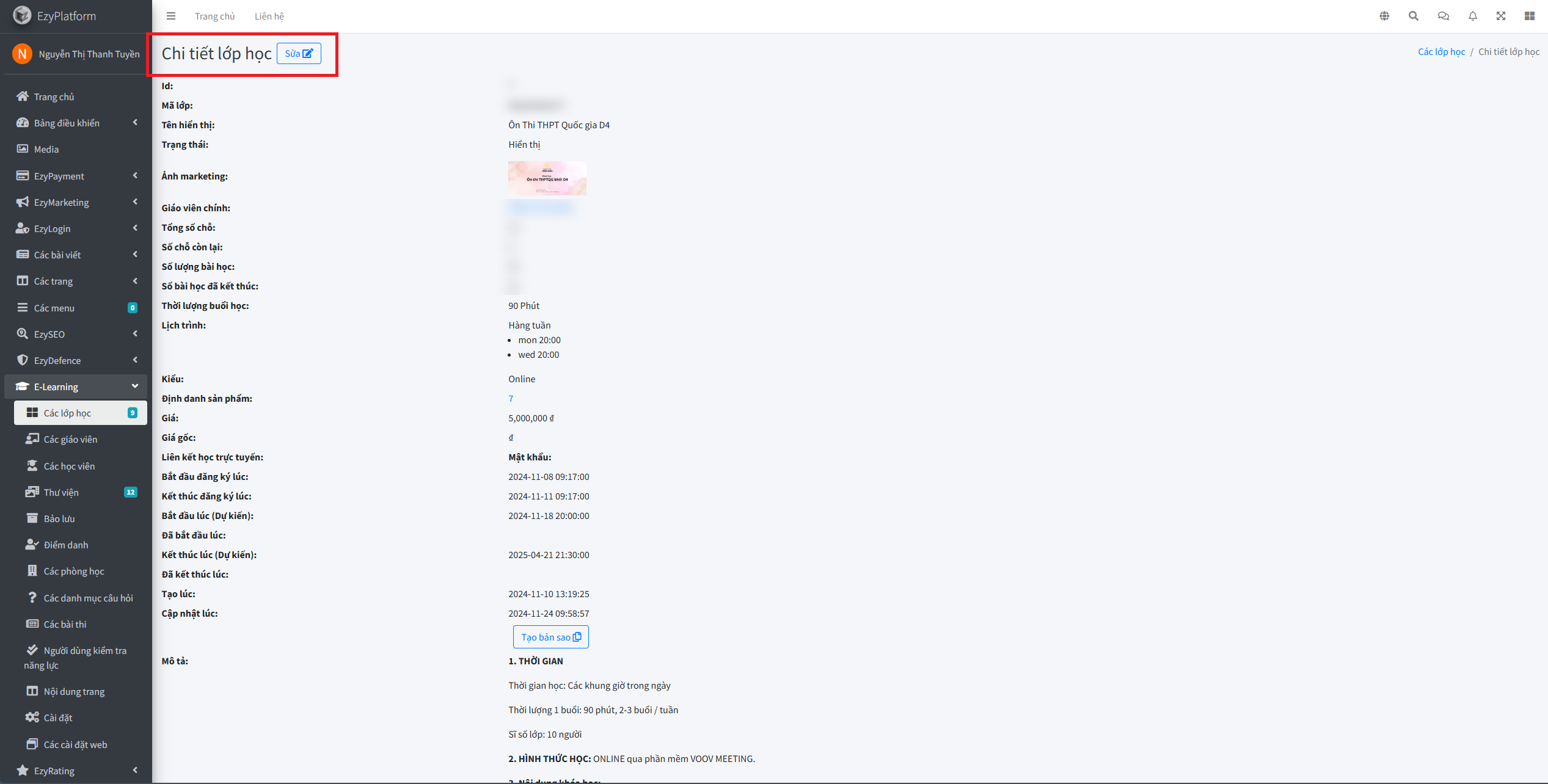
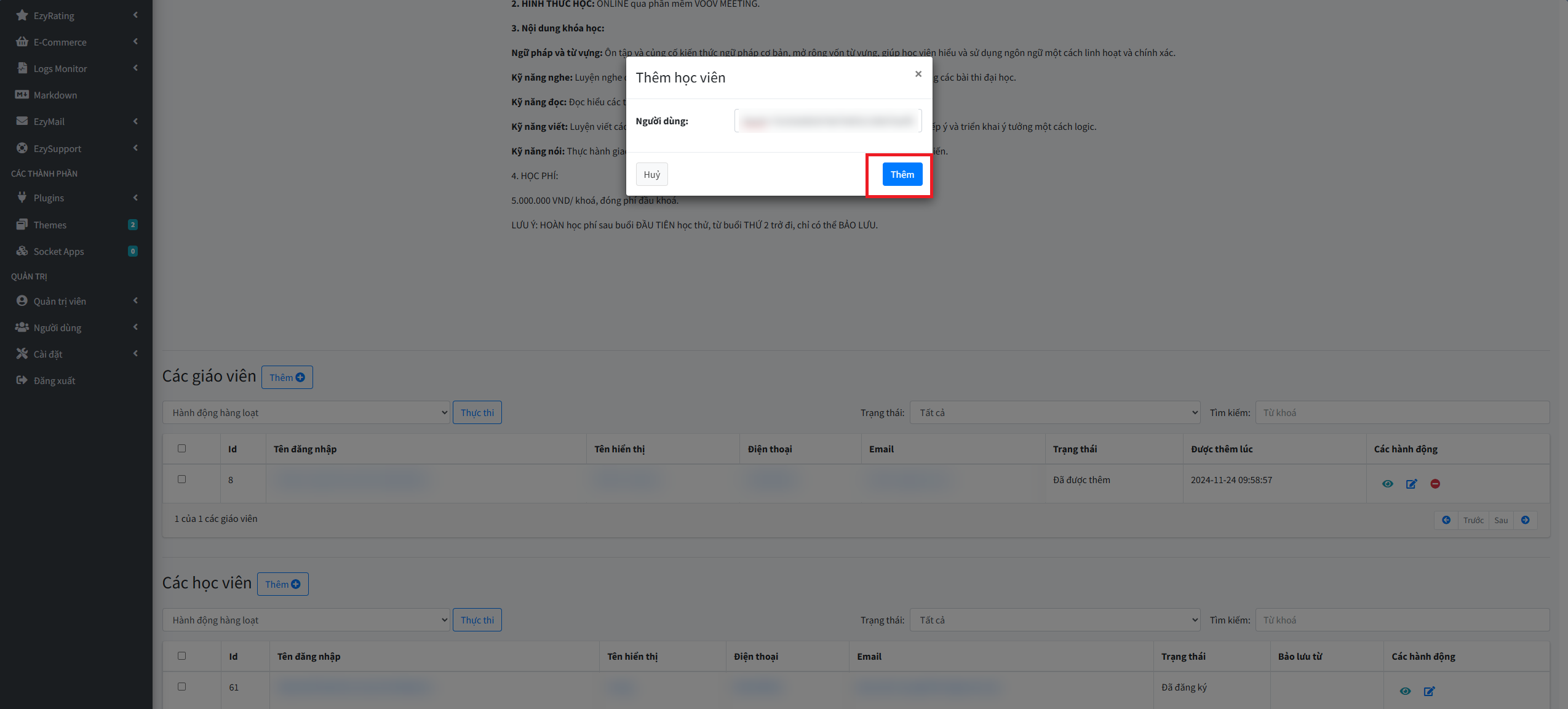
Sau khi thanh toán thành công, bạn có thể click vào trang E-learning click vào biểu tượng người dùng ở góc bên phải tại giao diện để xem chi tiết thông tin như: "hồ sơ, các lớp học của bạn, các thông báo và các đơn hàng đã tạo".Khi bạn muốn xem thông tin lớp học, bạn chỉ cần click vào mục Các lớp học của bạn là có thể xem chi tiết thông tin lớp học đã đăng ký.